目的
WordPressをDebian9Stretchにインストールする
配布
Debian9ストレッチ
要件
root権限を持つDebianStretchの動作中のインストール
難易度
簡単
規約
- # –指定されたLinuxコマンドは、rootユーザーとして直接、または
sudoを使用して、root権限で実行する必要があります。 コマンド - $ –特定のLinuxコマンドを通常の非特権ユーザーとして実行する必要があります
はじめに
WordPressは、簡単に利用できる最も人気のあるコンテンツ管理システムです。これは、おそらくWeb上で最も人気のあるプラットフォームでもあります。大規模なオンライン出版物の小さなブログをホストしている場合でも、WordPressは優れたオプションです。
Debianは非常に安定しており、大規模なパッケージリポジトリを備えているため、WordPressをホストするのに最適なディストリビューションです。 WordPressをDebianStretchで非常に簡単に実行し、Webサイトをすばやく開始できます。
LAMPまたはLEMPスタックを設定する
WordPressをインストールする前に、PHPWebアプリケーションを提供するようにサーバーを設定する必要があります。 LAMPガイドまたはLEMPガイドに従ってセットアップできます。
データベースを作成する
サーバーの準備ができたら、WordPressのすべてを保存するデータベースを設定できます。
rootユーザーとしてMariaDBにログインします。
# mysql -u root -p
サインインしたら、WordPressの通常のユーザーを作成します。
MariaDB [(none)]> CREATE USER 'wpuser'@'localhost' IDENTIFIED BY 'userpassword';
次に、WordPressデータベースを作成します。
MariaDB [(none)]> CREATE DATABASE wp_database;
最後に、データベースに対するすべての権限をユーザーに付与します。
MariaDB [(none)]> GRANT ALL ON `wp_database`.* TO `wpuser`@`localhost`;
特権をフラッシュして終了します。
MariaDB [(none)]> FLUSH PRIVILEGES; MariaDB [(none)]> exit;
WordPressのダウンロードと解凍
ここがWordPressの入り口です。 https://wordpress.orgにアクセスすることもできます そのようにダウンロードするか、wgetを使用します 。 URLは変更されないため、wget 常に機能します。
$ cd Downloads $ wget https://wordpress.org/latest.tar.gz
tarを使用してWordPressを解凍します 。
$ tar xpf latest.tar.gz
結果のフォルダはwordpressになります 。 WordPressのインストール全体が含まれています。コピーする方法と場所は完全にあなた次第であり、Webサーバーの構成によって異なります。提供されている例は、Apacheへの最も基本的なインストールをカバーしています。
# rm -rf /var/www/html # cp -r wordpress /var/www/html
Nginxを使用している場合は、フォルダを/var/www/に配置するだけです。 そのままにして、構成をその場所に向けます。
WordPressが必要な場所にある場合は、権限と所有権を変更してセキュリティを向上させ、Webサーバーに適切なアクセスを許可します。
# chown -R www-data:www-data /var/www/html
# find /var/www/html -type d -exec chmod 755 {} \;
# find /var/www/html -type f -exec chmod 644 {} \;
確かに、Webサーバーが別のユーザーで実行するように構成されている場合は、所有権をそのユーザーに変更してください。
WordPressのセットアップ
<中央> 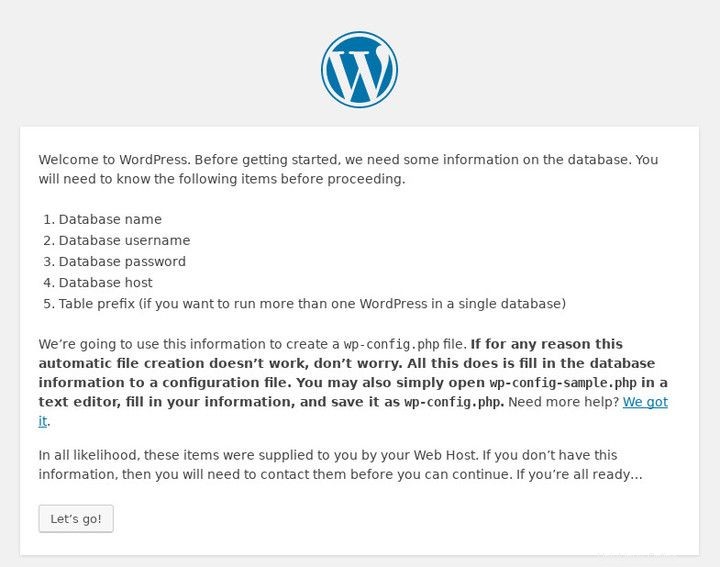
WordPressのWebベースのインストーラーが残りのプロセスを処理します。したがって、Webブラウザを開いて、サーバーのドメイン名またはIPアドレスに移動します。
<中央> 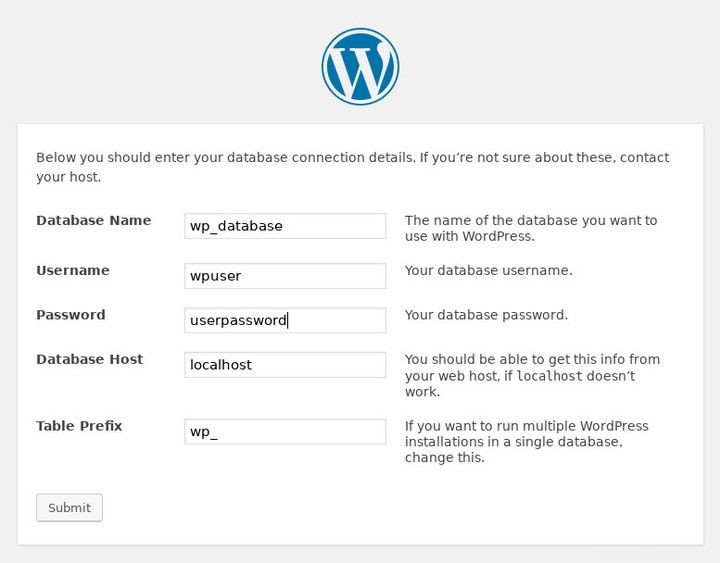
表示される最初の画面は、あなたを迎えるだけです。クリックして次の画面に進むと、WordPressはデータベース情報の入力を求めます。設定したものをすべて入力してください。
<中央> 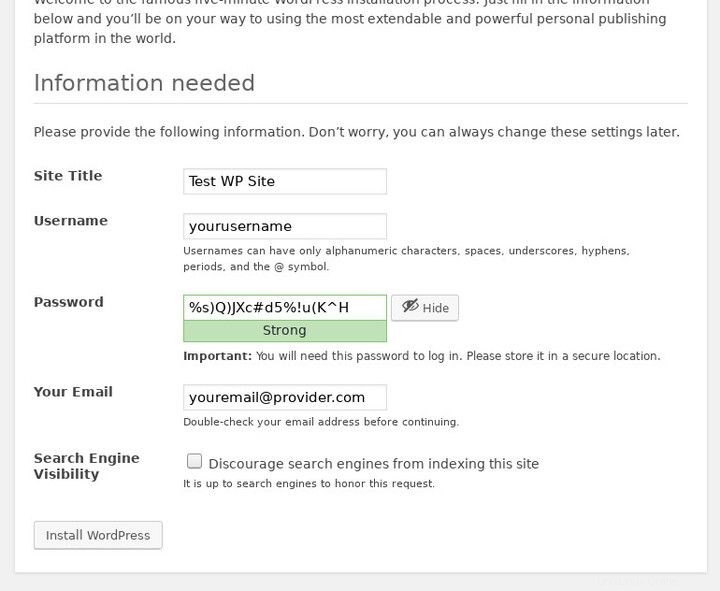
最後の画面で、サイトに関する情報を尋ねられます。設定しているウェブサイトに関連するすべてのものを入力してください。
その画面の後、WordPressインストーラーが実行され、すべてがセットアップされます。完了すると、WordPressのログイン画面が表示されます。その後、ログインして管理インターフェースにアクセスできます。
まとめ
おめでとう! DebianStretchにWordPressがインストールされています。このサーバーを本番環境で実行している場合は、サーバーが適切に保護されていることを確認してください。これには、WordPress自体も含まれます。